„OneDrive“ yra „Microsoft“ sukurtas internetinis dokumentų saugojimo sprendimas, pateiktas kartu su „Windows 10“. Jį galima naudoti dokumentams ir kitiems duomenims saugoti internete debesyje. Taip pat siūloma sinchronizuoti saugomus duomenis visuose jūsų įrenginiuose. Šiame straipsnyje pamatysime, kaip pridėti „OneDrive“ darbalaukio piktogramą sistemoje „Windows 10“.
kaip ištrinti kodi pastatyti
![]()
„OneDrive“ yra kartu su „Windows“ nuo „Windows 8“. Tai yra „Microsoft“ sukurtas „viskas viename“ sprendimas, suteikiantis vartotojui galimybę turėti tuos pačius nustatymų rinkinius, tuos pačius failus ir tą pačią išvaizdą kiekviename kompiuteryje, prie kurio jis prisijungia naudodamas savo „Microsoft“ Sąskaita. Anksčiau „SkyDrive“ vadinta paslauga prieš kurį laiką buvo pakeista.
„OneDrive“ sinchronizavimo funkcija priklauso nuo „Microsoft“ paskyros. Norėdami naudoti „OneDrive“, pirmiausia turite jį sukurti. Be „OneDrive“, „Microsoft“ paskyra galima naudoti prisijungiant prie „Windows 10“, „Office 365“ ir daugumos internetinių „Microsoft“ paslaugų.
Norėdami pridėti „OneDrive“ darbalaukio piktogramą sistemoje „Windows 10“ , atlikite šiuos veiksmus.
Reklama
kaip pagerinti „Netflix“ kokybę
- Atidaryk „Registry Editor“ programa .
- Eikite į šį registro raktą.
HKEY_CURRENT_USER Software Microsoft Windows CurrentVersion Explorer HideDesktopIcons NewStartPanel
Sužinokite, kaip pereiti prie registro rakto vienu paspaudimu .
- Dešinėje pakeiskite arba sukurkite naują 32 bitų DWORD reikšmę pavadinimu „{018D5C66-4533-4307-9B53-224DE2ED1FE6}“. Pagal numatytuosius nustatymus jo vertės duomenys yra 1, o tai reiškia paslėpti „OneDrive“ piktogramą nuo darbalaukio. Nustatykite jį į 0, kad „OneDrive“ darbalaukio piktograma būtų matoma.
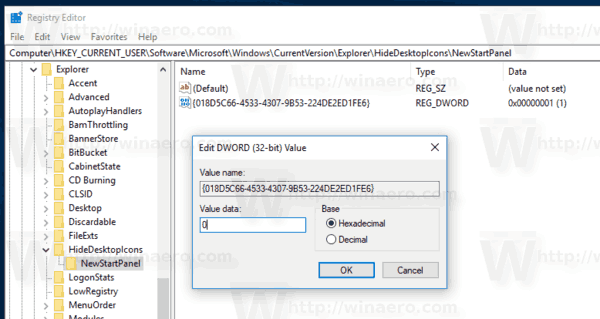 Pastaba: net jei esate veikia 64 bitų „Windows“ vis tiek turite sukurti 32 bitų DWORD reikšmę.
Pastaba: net jei esate veikia 64 bitų „Windows“ vis tiek turite sukurti 32 bitų DWORD reikšmę. - Norėdami atnaujinti, paspauskite F5 darbalaukyje. Piktograma pasirodys iškart.
![]()
Norėdami sutaupyti laiko, galite atsisiųsti šiuos paruoštus naudoti registro failus.
Atsisiųskite registro failus
Jei kurią dieną nuspręsite perjungti iš „OneDrive“ į kitą alternatyvų sprendimą, pvz., „Dropbox“ failų sinchronizavimui, yra būdas pašalinti „OneDrive“ programą. Neseniai kuriant „Windows 10“ „Microsoft“ suteikė galimybę jį pašalinti iš „Apps and Features“ tiesiogiai. Išsamią pamoką ieškokite straipsnyje Oficialus būdas pašalinti „OneDrive“ sistemoje „Windows 10“ .









